Функции
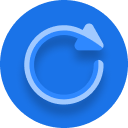
Конфигурация URL
Auto Refresh работает, нацеливаясь на конкретный URL. По умолчанию он берет URL текущей активной вкладки, но вы также можете указать URL вручную.
Как ввести URL
URL текущей страницы автоматически заполняется в поле ввода URL. Если вы хотите установить обновление для другой страницы, просто введите или вставьте новый URL в это поле.
Автообновление
Russian
Запущено
Интервал времени
Список обновлений
Обнаружить ключевое слово
Ваш текущее время автообновления:10 секунд
URL
Предустановки
5 секунд
10 секунд
15 секунд
5 минут
10 минут
15 минут
Требования к формату URL
- URL должен быть действительным и доступным веб-адресом.
- Поддерживаются протоколы HTTP (например, `http://example.com`) и HTTPS (например, `https://example.com`).
- Также поддерживаются локальные пути к файлам (например, `file:///C:/Users/user/document.html`) для локальной разработки и тестирования.
Использование автоматического обновления с URL файлов
Чтобы включить автоматическое обновление на страницах с протоколом file://, выполните следующие шаги:
- Щелкните правой кнопкой мыши по иконке расширения Auto Refresh Page на панели инструментов браузера.
- Выберите Управление расширением.
- Включите опцию Разрешить доступ к URL файлов (см. скриншот ниже).

Устранение проблем с URL
Если расширение не обновляет страницу, сначала проверьте, точно ли URL в поле ввода совпадает с URL вкладки, которую вы хотите обновить. Несоответствия в www, деталях пути или параметрах запроса могут вызвать проблемы. Убедитесь, что нет опечаток.